Cum se selectează toate numerele negative din Excel?
Uneori există multe numere pozitive și numere negative într-un interval din Excel. Poate doriți să selectați, să copiați sau să ștergeți aceste numere negative. Aici vă vom arăta sfaturi dificile pentru a selecta toate numerele negative din Microsoft Excel.
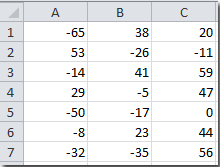 |
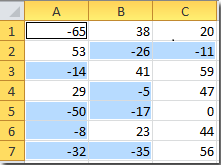 |
Selectați toate numerele negative cu formula IF
Selectați toate numerele negative cu Kutools pentru Excel
 Selectați toate numerele negative cu formula IF
Selectați toate numerele negative cu formula IF
Putem aplica formula IF pentru a identifica și a returna numerele negative din celula activă. Puteți face acest lucru cu următorii pași:
Pasul 1: într-o celulă goală, introduceți formula = IF (A1 <0, a1, "")și apăsați tasta Intrați tasta, în acest caz, introduceți formula în celula F1.

Pasul 2: Selectați intervalul F1: H7, care are aceeași dimensiune ca A1: C7.
Pasul 3: Faceți clic pe Acasă > Umple > Jos și Umple > Dreapta pentru a copia formula în fiecare celulă din intervalul F1: H7.
Acum copiază toate numerele negative în A1: C7 și lipeste fiecare număr negativ în poziția corespunzătoare în intervalul F1: H7. Vedeți următoarea captură de ecran:

 Selectați toate numerele negative cu Kutools pentru Excel
Selectați toate numerele negative cu Kutools pentru Excel
Dacă ați instalat Kutools pentru Excel, ict Selectați celule specifice instrumentul vă poate ajuta să selectați direct toate numerele negative dintr-o selecție.
Kutools pentru Excel include mai mult de 300 de instrumente Excel la îndemână. Încercare gratuită fără limitări în 30 de zile. Ia-l acum.
Pasul 1: Selectați intervalul din care veți selecta numerele negative.
Pasul 2: Faceți clic pe Kutools > Selectați Instrumente > Selectați celule specifice....
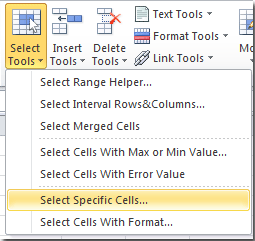
Pasul 3: În Selectați celule specifice caseta de dialog, specificați setările după cum urmează:
- Verifică Celulă opțiune;
- selectaţi Mai puţin de de la Specificați tipul casetă verticală;
- Introduceți numărul 0 în spatele tipului Specificați.
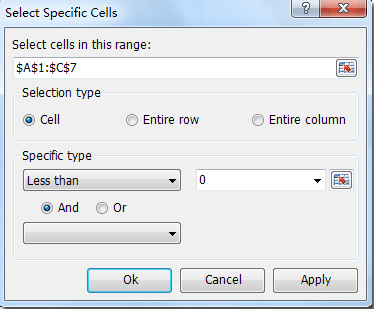
Pasul 4: Faceți clic pe OK or Aplică, apoi selectează simultan toate numerele negative din selecție. Vedeți captura de ecran:
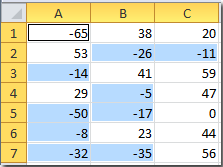
Selectați Specificați celulele instrumentul poate selecta celula sau întregul rând dintr-un interval specificat care îndeplinește anumite criterii. Odată selectat, puteți aplica alte operații (cum ar fi, formatarea sau ștergerea) celulelor sau întregului rând. Faceți clic pentru a afla mai multe...
Cele mai bune instrumente de productivitate de birou
Îmbunătățiți-vă abilitățile Excel cu Kutools pentru Excel și experimentați eficiența ca niciodată. Kutools pentru Excel oferă peste 300 de funcții avansate pentru a crește productivitatea și a economisi timp. Faceți clic aici pentru a obține funcția de care aveți cea mai mare nevoie...

Fila Office aduce interfața cu file în Office și vă face munca mult mai ușoară
- Activați editarea și citirea cu file în Word, Excel, PowerPoint, Publisher, Access, Visio și Project.
- Deschideți și creați mai multe documente în filele noi ale aceleiași ferestre, mai degrabă decât în ferestrele noi.
- Vă crește productivitatea cu 50% și reduce sute de clicuri de mouse pentru dvs. în fiecare zi!

